1、打开CAD,使用圆工具在作图区绘制一个圆,如下图。

2、使用复制工具,将圆复制一个到右侧,如下图。
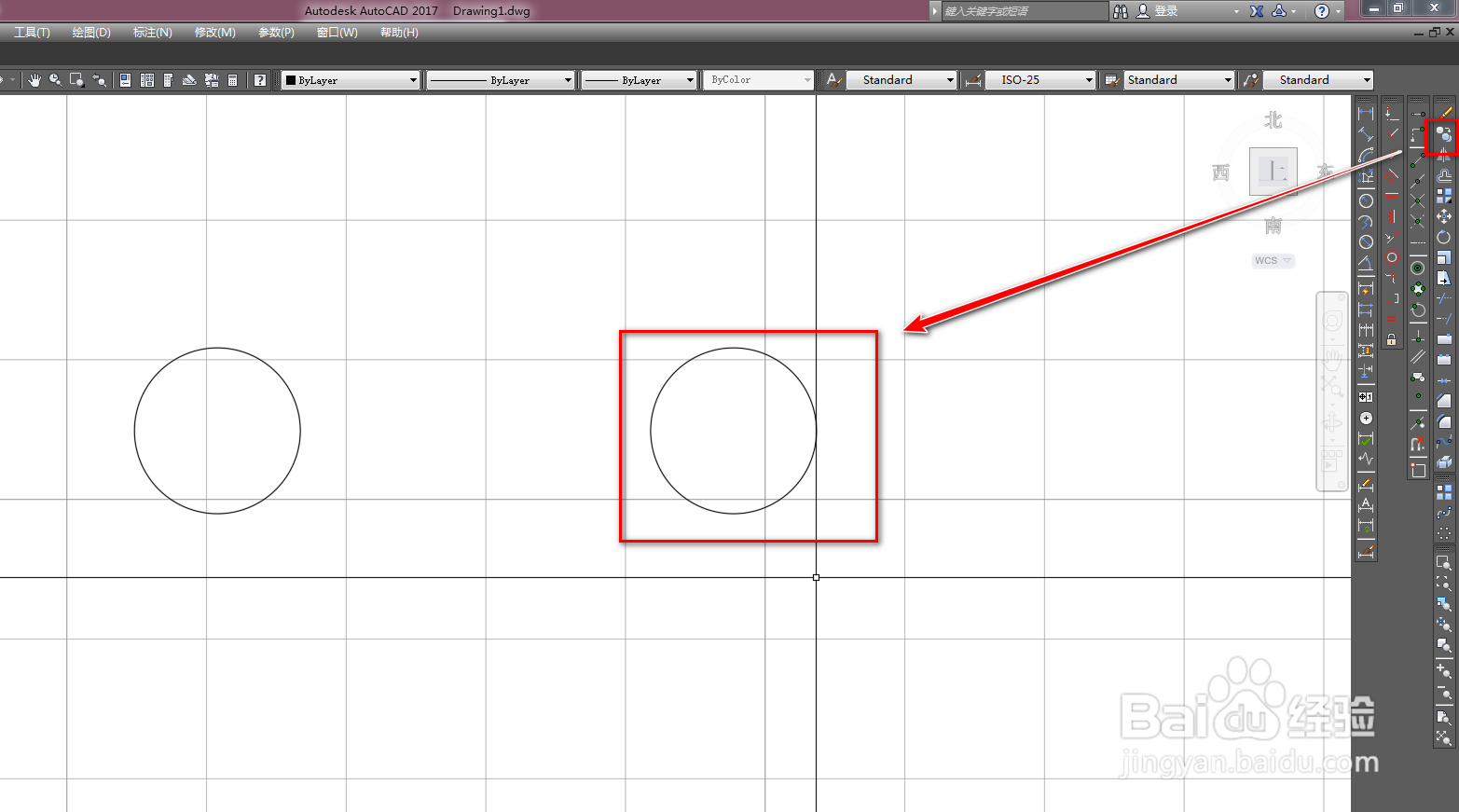
3、使用直线工具,连接两个圆的上下点,绘制两条横线,如下图。

4、修改线型,在线型一栏里,点击其他,如下图。

5、在线型对话框中,点击加载,如下图。
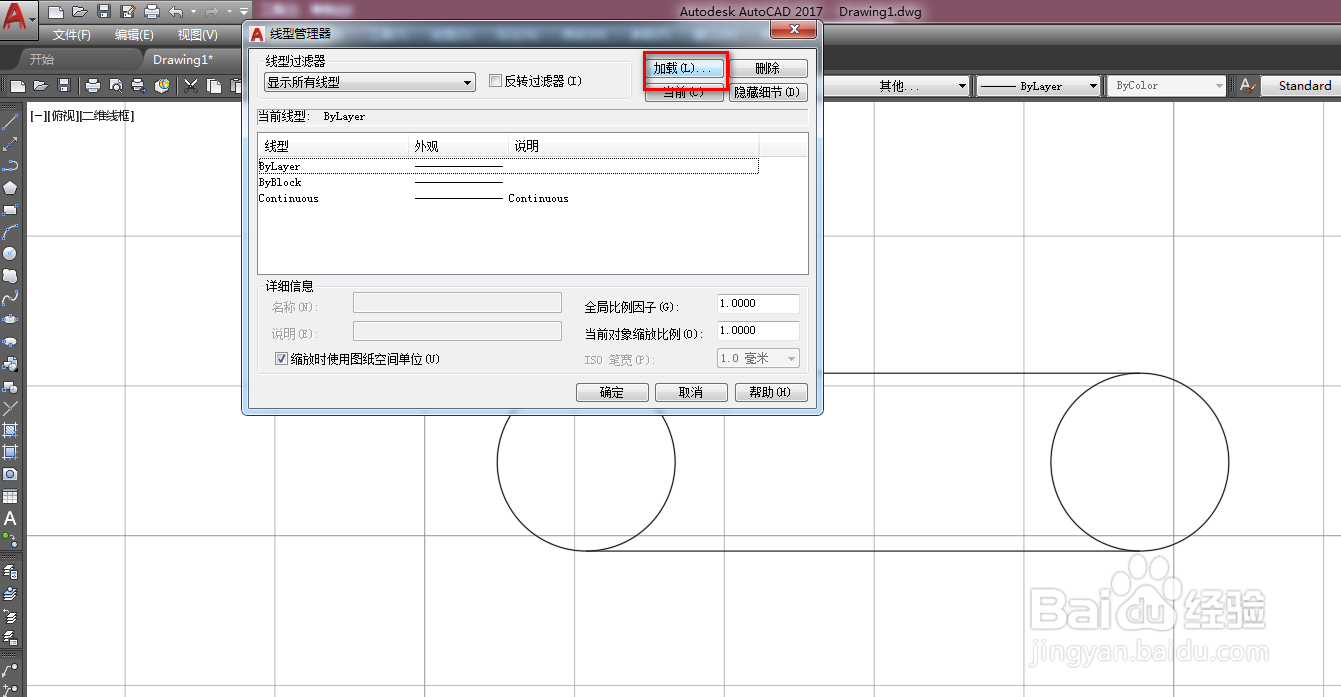
6、选择需要的线型,点击确定,将其加载进来,如下图。


7、选择两条横线,修改为加载进来的线型,如下图。

8、按esc退出修改线型,就得到了钢带输送机图形符号,如下图。

时间:2024-10-23 10:36:34
1、打开CAD,使用圆工具在作图区绘制一个圆,如下图。

2、使用复制工具,将圆复制一个到右侧,如下图。
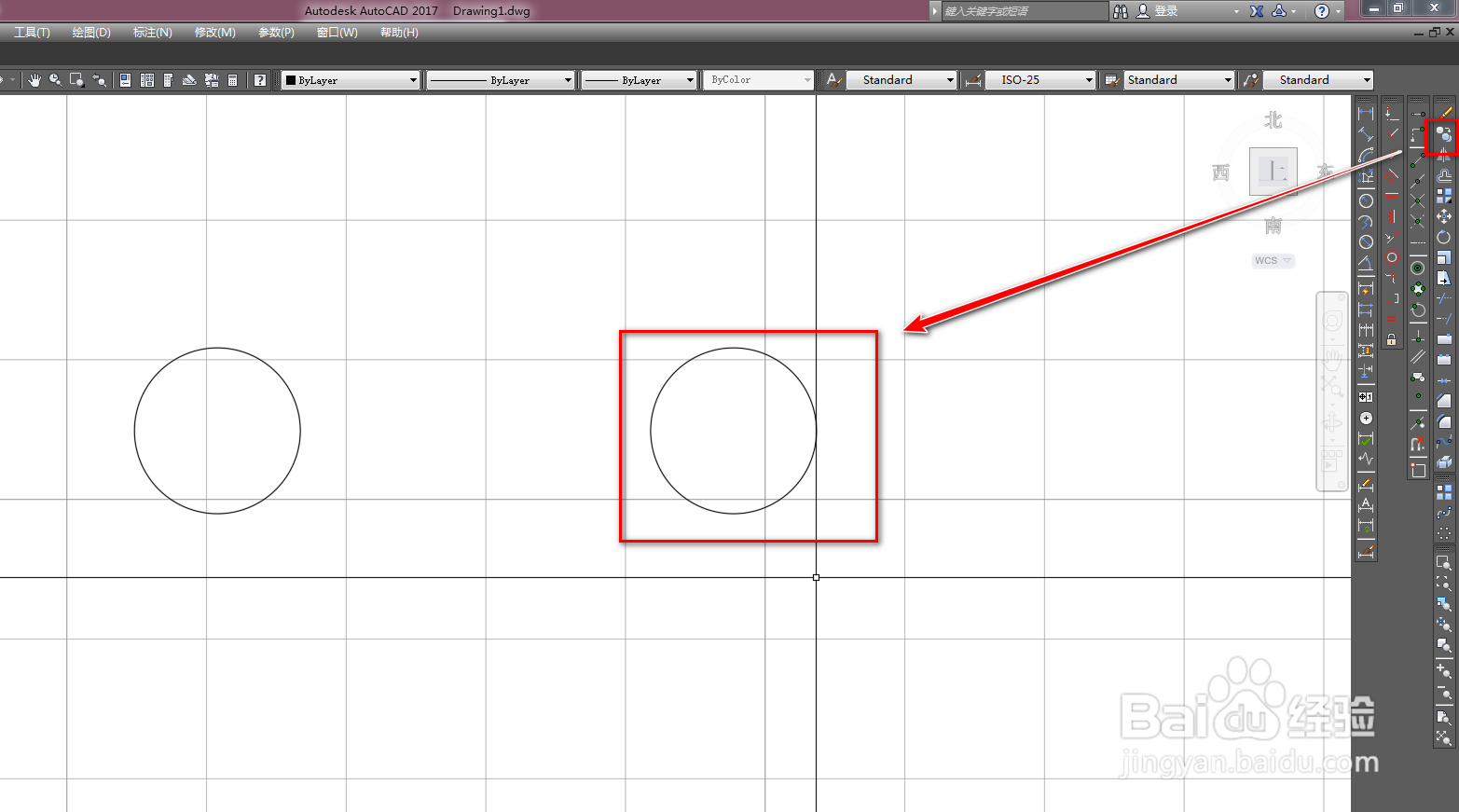
3、使用直线工具,连接两个圆的上下点,绘制两条横线,如下图。

4、修改线型,在线型一栏里,点击其他,如下图。

5、在线型对话框中,点击加载,如下图。
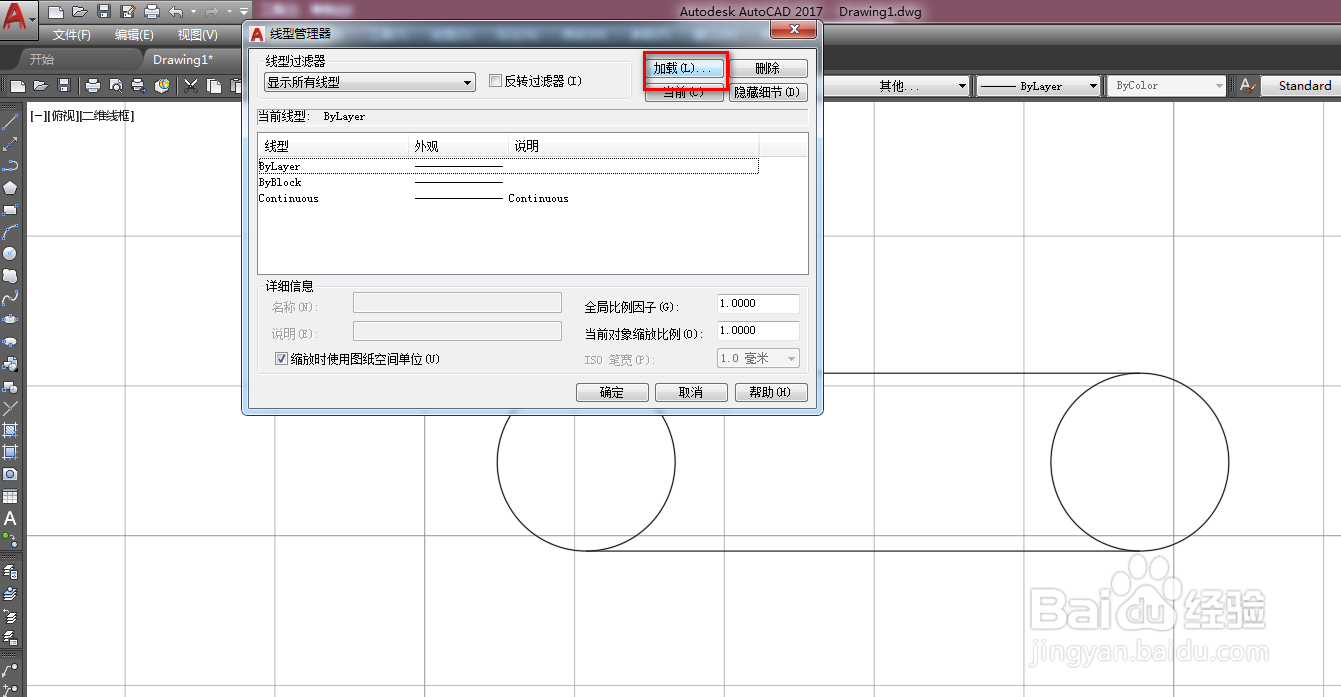
6、选择需要的线型,点击确定,将其加载进来,如下图。


7、选择两条横线,修改为加载进来的线型,如下图。

8、按esc退出修改线型,就得到了钢带输送机图形符号,如下图。

